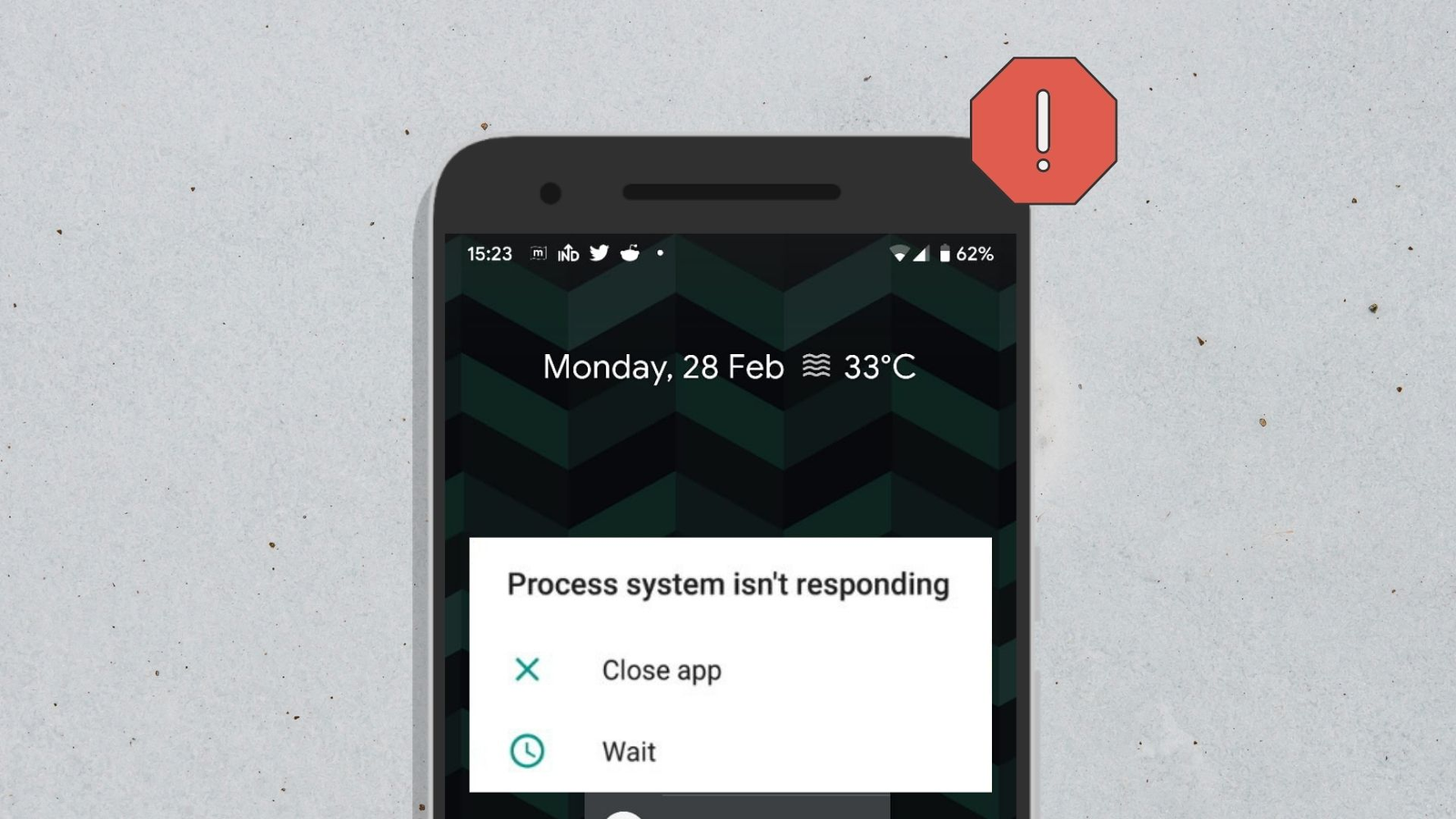¿Está recibiendo el error ” el sistema de proceso no responde ” en su teléfono Android? ¿Quieres deshacerte de él pero desafortunadamente no tienes idea de qué hacer? Bueno, si es así, no hay necesidad de frustrarse, simplemente lea este blog.
Este tipo de error ha preocupado a muchos usuarios y solo quieren deshacerse de él. Sin embargo, le puede ocurrir a cualquier usuario de teléfono Android.
Por lo tanto, he creado este blog que lo guiará sobre cómo reparar el sistema de proceso no responde en el teléfono Android/Samsung .
Cuáles son las razones por las que el sistema de procesos no responde al error?
Bueno, puede haber varias causas detrás del problema y muchos de ellos no lo saben. Aquí, he enumerado algunas de las razones comunes que conducen a tales problemas.
Ellos son:
- Poco espacio de almacenamiento
- Aplicaciones instaladas de fuentes no confiables
- Conflictos entre software
- Faltan algunos archivos del sistema
- Tarjetas SD dañadas
Y otros…
Cómo arreglar el sistema de proceso no responde en teléfonos Android/Samsung
Ahora, es el momento de verificar todas las soluciones para resolver el error del sistema de proceso que no responde. Revíselos y elimine el error sin problemas.
Solución 1: reinicie su teléfono inteligente
El primer método que puede ayudarlo a dejar de recibir el error “el sistema de proceso no responde” es reiniciar su dispositivo. Este es un proceso simple pero efectivo que corrige varios errores de una vez.
A continuación se explica cómo reiniciar el teléfono:
- Primero, mantenga presionado el botón de Encendido a menos que aparezca una ventana emergente en la pantalla
- Ahora, haga clic en la opción Reiniciar

Eso es todo, espere hasta que el dispositivo se reinicie y luego verifique si el error está resuelto. Si no es así, pase a la siguiente solución.
Solución 2: cerrar todas las aplicaciones recientes
Cuando accede a muchas aplicaciones a la vez y todas se ejecutan en segundo plano, puede crear un problema. Esto afectará el proceso de ejecución del dispositivo, ya que habrá muy poca memoria RAM disponible para trabajar, por lo que se mostrará el error “el sistema de proceso no responde”.
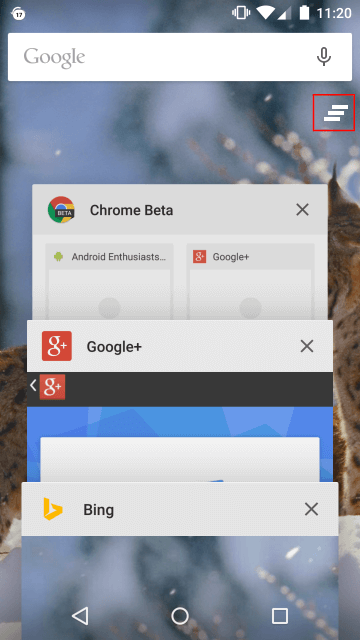
Por lo tanto , le sugerimos que verifique y cierre todas las aplicaciones que se ejecutan en segundo plano. Siempre debe cerrar la aplicación que no sirve para ese momento.
Solución 3: haga espacio en el dispositivo y borre la memoria RAM
Menos espacio de almacenamiento es una de las razones comunes detrás del error. Cuando haya poco almacenamiento, su dispositivo se retrasará y dejará de responder. Los archivos y las aplicaciones necesitan algo de espacio para ejecutarse correctamente.
Por lo tanto, debe liberar espacio en el dispositivo eliminando algunos archivos no deseados, aplicaciones no utilizadas, imágenes y videos grandes y otros datos. Es necesario verificar qué aplicación está ocupando espacio y luego eliminarla.
Estos son los pasos a seguir:
- Primero, abra Configuración en su teléfono
- Ahora, baje y haga clic en Almacenamiento
- Luego, vaya a Almacenamiento interno para verificar el uso del almacenamiento
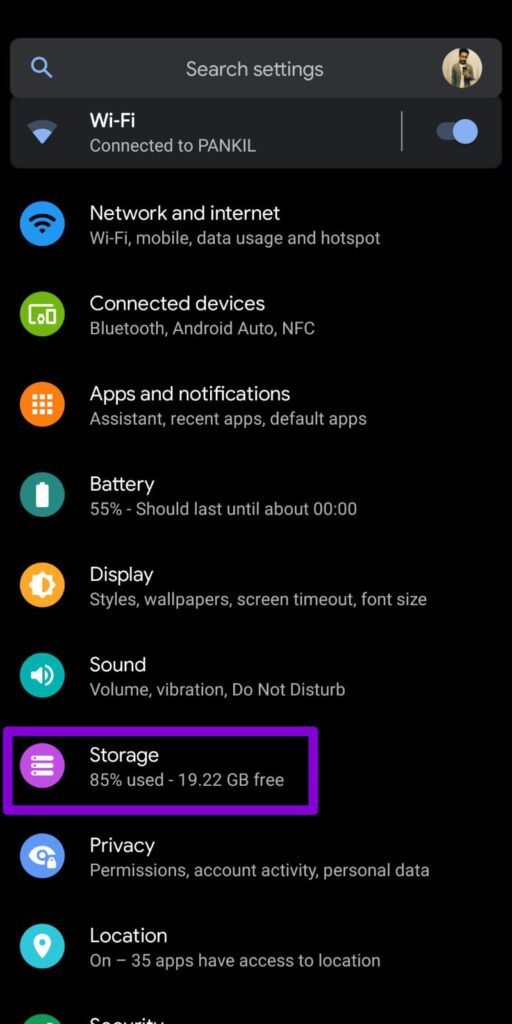
- Aquí, si ve Almacenamiento disponible inferior a 500 MB, entonces es hora de borrar algunos archivos innecesarios. También se recomienda mantener al menos 1 GB de espacio interno libre para que su teléfono funcione sin problemas.
Solución 4: Retire la tarjeta SD
Hoy en día, el espacio de almacenamiento interno del teléfono es tanto que no hay necesidad de aumentar el espacio a través de tarjetas SD. Pero algunos modelos de teléfonos antiguos todavía tienen tarjetas SD para aumentar el espacio de almacenamiento y esto puede provocar que el ” sistema de proceso no responda ” en Samsung.
Cuando la tarjeta SD se daña o corrompe, sus datos no se recuperarán y se produce ese tipo de error. Por lo tanto, le sugerimos que retire la tarjeta SD y reinicie su dispositivo.

Luego verifique si el problema está resuelto o no.
Solución 5: verifique y actualice todas las aplicaciones instaladas
Por lo general, usa muchas aplicaciones a diario, pero no todas las actualizan regularmente. Esta es otra razón más para encontrar este problema.
Por lo tanto, le sugerimos que verifique y actualice todas las aplicaciones que lo necesiten.
Aquí se explica cómo actualizar aplicaciones en Android:
- Primero, abra Google Play Store en su teléfono
- Ahora, haz clic en el ícono de Perfil y luego elige Mis aplicaciones y juegos.
- Aquí, haga clic en la opción Actualizaciones disponibles
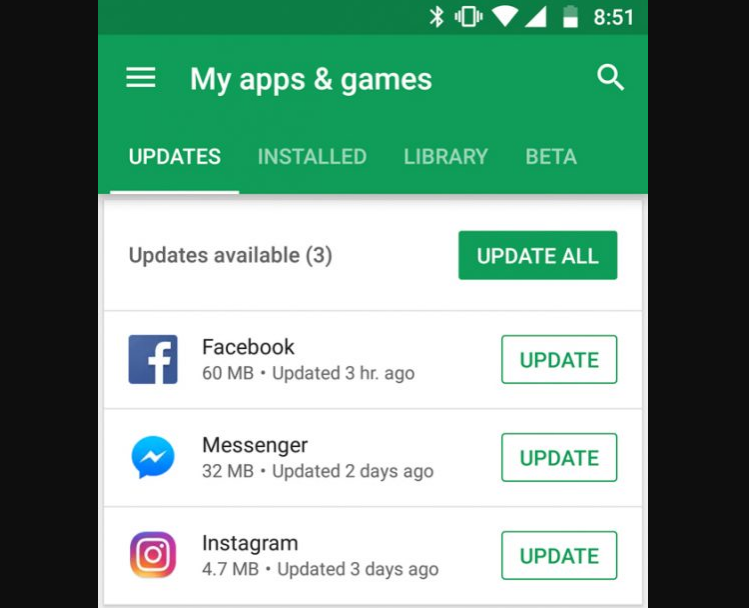
- La lista de aplicaciones que necesitan actualización estará disponible
- Simplemente, haga clic en Actualizar todo y espere hasta que se actualicen todas las aplicaciones
Solución 6: Mover aplicaciones al almacenamiento del dispositivo desde la tarjeta SD
Muchos usuarios que usan la tarjeta SD almacenan varias aplicaciones en ella. Pero esto puede ponerlo en problemas cuando la tarjeta SD se corrompe o enfrenta cualquier otro problema. Por lo tanto, siempre debe verificar si la aplicación de la tarjeta SD funciona bien.
Además, debe verificar si hay suficiente espacio de almacenamiento disponible. En este tipo de situación, se recomienda mover todas las aplicaciones al almacenamiento interno del dispositivo.
Para hacer eso, abra Configuración > haga clic en Administrador de aplicaciones y luego elija una aplicación. Si está en la tarjeta SD, verá la opción ” Mover al almacenamiento del dispositivo “. Simplemente, haga clic en él y la aplicación se moverá al almacenamiento de su teléfono, por lo tanto, solucionará el problema fácilmente.
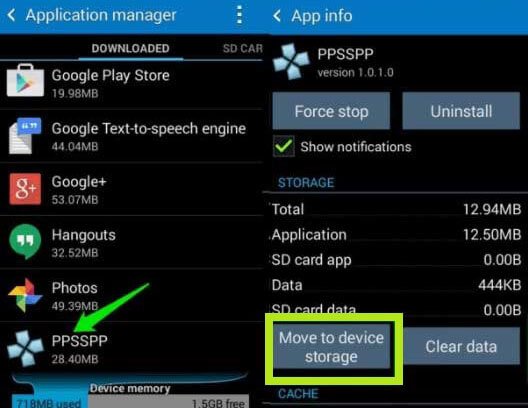
Solución 7: actualice el sistema operativo del teléfono
Una vez que actualice sus aplicaciones, también debe verificar si su dispositivo necesita una actualización. En la mayoría de los casos, el sistema de proceso de problemas no responde cuando el teléfono se ejecuta en la versión anterior.
Si no está seguro, simplemente verifique si su teléfono necesita instalar actualizaciones del sistema siguiendo los pasos a continuación:
- Primero, ve a Configuración en el teléfono
- Ahora, baja a Sistema y haz clic en él.
- A continuación, elija la opción Actualización del sistema
- Aquí, haga clic en Buscar actualizaciones
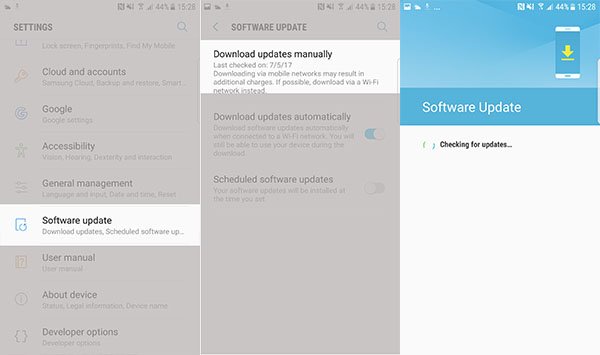
Eso es todo. Si hay alguna actualización disponible, tendrá que descargarla e instalarla.
Solución 8: desrootee su teléfono
Muchos usuarios de teléfonos Android rootean sus dispositivos, pero esta puede ser la razón por la que el sistema de proceso no responde a los errores. Entonces, en esta situación, debe desrootear su teléfono manualmente para deshacerse del problema.
Aquí está cómo hacer eso:
- Inicie Google Play Store en su teléfono, busque aplicaciones que desrooteen su teléfono, como la aplicación Impactor Universal Unroot, e instálela.
- Ahora, abre esa aplicación y dale todos los permisos.
- Luego, haga clic en el menú de hamburguesas a la izquierda y haga clic en la opción Desrootear
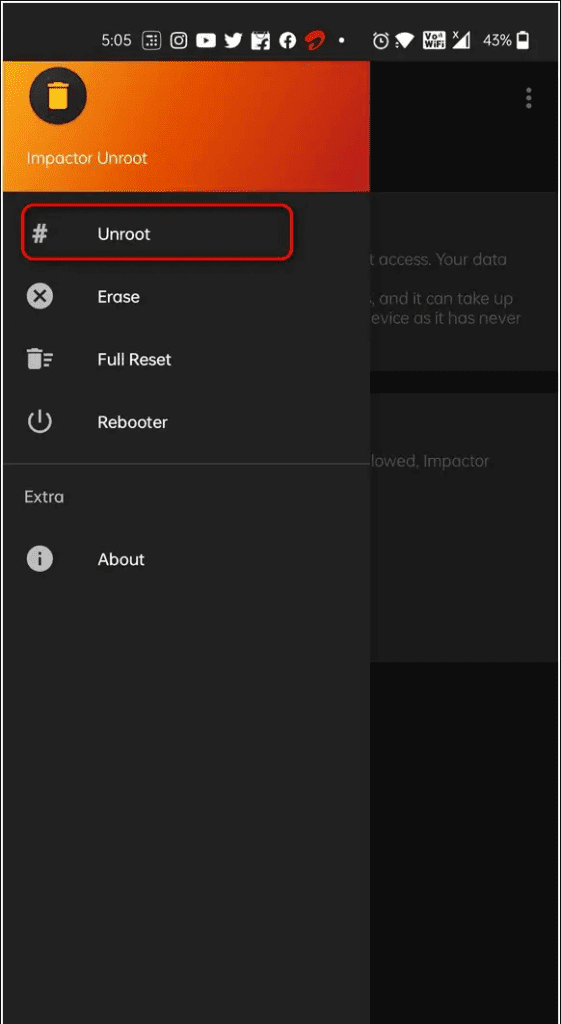
Esto hará el proceso y luego reiniciará su teléfono para solucionar el problema.
Solución 9: Borrar partición de caché
Otro truco que puede ayudar a reparar el sistema de proceso es que Xiaomi no responda borrando la partición del caché. Este proceso es efectivo y sus datos personales no se eliminarán, excepto los archivos del sistema y de la aplicación.
Siga los pasos a continuación:
- Primero, apague su teléfono correctamente
- Luego, mantenga presionados los botones Subir volumen + Inicio + Encendido juntos. Cuando su teléfono vibre, deje el Encendido excepto otros dos
- Cuando aparezca la pantalla de recuperación del sistema Android, deje otros botones
- Ahora, resalte la partición Limpiar caché a través de los botones para bajar el volumen
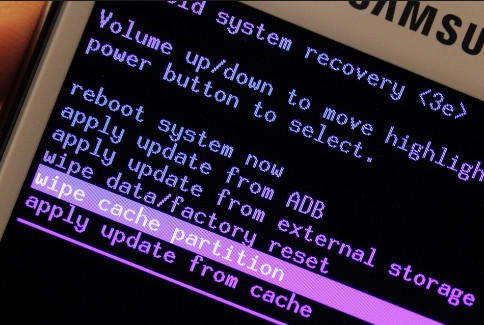
- Luego, selecciónelo presionando el botón de Encendido
Eso es todo, espera un tiempo hasta que tu teléfono se reinicie
Solución 10: reiniciar en modo seguro
Es importante instalar aplicaciones de sitios web confiables, pero no siempre sucede. Cuando sus aplicaciones entran en conflicto, se produce este tipo de error. Sin embargo, debe averiguar si el problema está relacionado con la aplicación o no.
Aquí es donde se sugiere el modo seguro, ya que puede informarle si el problema está relacionado con aplicaciones de terceros o no.
Echa un vistazo a los pasos a continuación:
- Primero, presione el botón de Encendido durante mucho tiempo
- Luego, haga clic en la opción Reiniciar a menos que ocurra la opción ” Reiniciar en modo seguro “
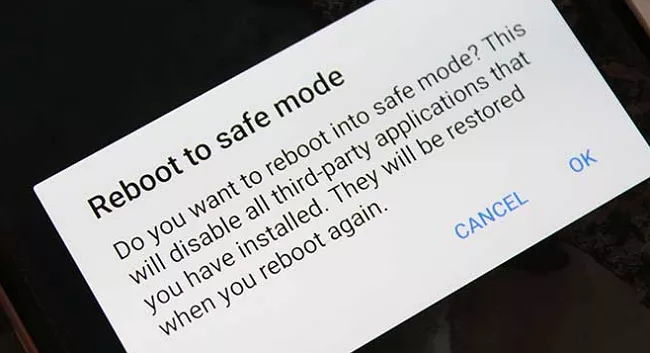
- Simplemente haga clic en Aceptar para confirmar
Eso es todo. Ahora su teléfono ingresa al modo seguro y puede verificar si el problema está relacionado con algunas aplicaciones o no.
Solución 11: restablecer las preferencias de la aplicación
Según muchos usuarios, restablecer las preferencias de la aplicación también es útil para solucionar el error “el sistema de proceso no responde”.
Estos son los pasos a seguir:
- Primero, abra Configuración y luego haga clic en la opción Aplicaciones
- Ahora, toque 3 puntos verticales > elija Restablecer preferencias de la aplicación

- Haga clic en la opción Restablecer
Finalmente, espere un tiempo y luego vea si el problema persiste o se resuelve
Solución 12: vaya a restablecer los valores de fábrica
Cuando aún enfrenta el mismo error, es hora de realizar un truco de restablecimiento de fábrica. Esto lo ayudará a deshacerse del error de sistema de proceso que no responde en los teléfonos Android.
Pero recuerde que este proceso puede eliminar sus datos de su teléfono. Entonces, antes de continuar, haga una copia de seguridad de todas las cosas importantes en el lugar perfecto para evitar una eliminación no deseada.
Siga los pasos para restablecer de fábrica su teléfono Android:
- Primero, abra Configuración > haga clic en Copia de seguridad y restablecer
- Ahora, toque Restablecer datos de fábrica > haga clic en Restablecer dispositivo
- Finalmente, haga clic en la opción Borrar todo para eliminar todos los datos del almacenamiento del teléfono
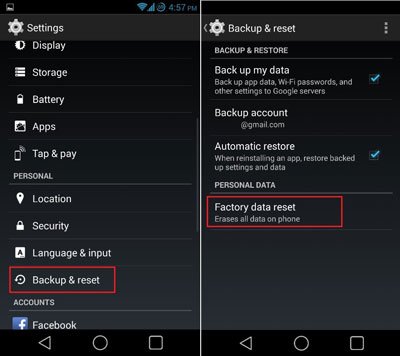
Eso es todo, espere un tiempo a menos que su dispositivo se reinicie.
Solución 13: El último truco para arreglar el sistema de proceso no responde en el teléfono Android/Samsung
Además de todas las soluciones anteriores, muchos usuarios aún buscan alguna forma avanzada de solucionar el problema. En este contexto, le sugerimos que utilice la herramienta de reparación Android para corregir el error del sistema de proceso que no responde en el teléfono Android. Es una herramienta sugerida por profesionales que soluciona todo tipo de problemas o errores en dispositivos Android/Samsung.
Este es un proceso exitoso que permite a los usuarios solucionar el problema con un solo clic. Algunos otros errores que puede corregir incluyen la configuración se detuvo, el procesamiento de Carrier Hub solicita una notificación constante, el proceso android.process.acore se detuvo, el proceso com.android.phone se detuvo, el punto de acceso no funciona y otros.
Por lo tanto, le sugerimos que descargue e instale esta increíble herramienta para deshacerse del problema fácilmente.
Conclusión
Este blog termina aquí y espero que haya solucionado con éxito el error ” el sistema de proceso no responde ” en los teléfonos Android/Samsung. Sin embargo, el problema puede ocurrir debido a varias razones, pero no hay nada de qué preocuparse, ya que hay soluciones disponibles para ello.
Además de los métodos manuales, también puede probar una solución automática como la herramienta de reparación Android.
Además, si tiene alguna sugerencia o consulta, déjela amablemente en la sección de comentarios a continuación.
Sophia Louis is a professional blogger and SEO expert. Loves to write blogs & articles related to Android & iOS Phones. She is the founder of es.android-ios-data-recovery.com and always looks forward to solve issues related to Android & iOS devices